PPSSPP 是一款免費、強大的 PSP 遊戲模擬器,也是至今「還有在更新」的模擬器之一,Windows 系統提供安裝版、免安裝版兩種格式,支援繁體中文以及流暢的操作介面,不僅如此,還提供連線的功能,只要安裝區域網路軟體即可與朋友一起玩遊戲。
PPSSPP 支援即時存檔、讀檔,以及錄影的功能,另外也提供了數倍於 PSP 硬體效能的圖形彩現能力,支援高解析度彩現、抗鋸齒、圖像縮放、著色器支援及線性與各向異性過濾等畫質增強功能,遊戲支援方面,將近有一千款 PSP 遊戲可以玩並能流暢執行 (資訊來源:維基百科),非常強大,推薦給大家!

- 官方網站:https://www.ppsspp.org/ (中文官網:點擊此處)
- 作業環境:Windows、Android、iOS、黑莓、Linux…等
- 軟體語系:多國語言 (包含繁體中文)
- 軟體性質:免費
- 下載試用:Windows:安裝版、免安裝版|Android|APK
PS.本文作業環境為:Windows 7 SP1 x64,並使用《PPSSPP v1.8.0 免安裝版》進行圖文解說。
PS.如何下載遊戲 ROM 檔可參考之前的文章:點擊此處。
▋相關文章
*How to Use|PPSSPP 遊戲模擬器使用教學
▼ 下載後解壓縮,由於筆者是使用 Win7 64位元系統,執行「PPSSPPWindows64」即可,假如你選到「PPSSPPWindows」基本上也是可以執行。

▼ 執行模擬器,PPSSPP 預設直接呈現繁體中文。

▋PPSSPP 如何讀取/載入 PSP 遊戲
▼ 從模擬器左上方,或是介面右方點選「載入遊戲」即可。

▼ 模擬器可支援的格式包括:.iso、.cso、.pbp、.elf、.prx、.zip、.ppdmp。

▋PPSSPP 遊戲執行畫面、即時存檔/載入
▼ 筆者在此處用 God of War 戰神來示意遊戲畫面。

▼ 執行遊戲之後,可以在左上方「檔案」下拉式選單中,執行「即時存檔、載入」以及錄影等功能。
▋PPSSPP 遊戲設定功能介紹
▼ 從模擬器右方執行「遊戲設定」。

▼ PPSSPP 模擬器的設定,除了少部份選項是調整「數字高低、類型」之外,其他大部分都是「開啟(勾選)、取消(關閉)」,算是非常簡單,可以設定的項目也不多,如果要參考設定值,可以看對岸這篇文章:點擊此處。
PS.如果各位讀者測試後,還是有遊戲不穩定的狀況,有可能是遊戲本身相容性的問題,或是電腦性能不足,可以再從這兩個方向去調查。

▼ 在「圖形設定」設定中,性能、紋理縮放/過濾都是影響遊戲畫質、FPS 的重點,可以先從模擬器預設值開始測試,再來慢慢修正


▼ 另外,也可以在上方「遊戲設定」的下拉式功能表中修改設定,筆者有框選了一些比較常用的選項給各位參考,另外「後處理著色器」主要是反鋸齒功能,可以先維持預設,「渲染解析度」是畫質,等級為 1x~10x,數字愈高畫質愈好,一般也是採用預設值「自動」即可。
PS.這邊要注意,如果反鋸齒、解析度等級設定太高,可能會造成「遊戲破音」。
▋PPSSPP 按鍵對應設定
▼ 在「遊戲設定→按鍵對應」選單中,可以修改鍵盤或是手把的按鍵設定。

▋PPSSPP 模擬器影片教學:開啟連線功能
▼ 這是筆者在 Youtube 找到的 PPSSPP 連線教學,主要是用 Hamachi 這款虛擬區域網路軟體,有需要的玩家可以參考他的介紹。








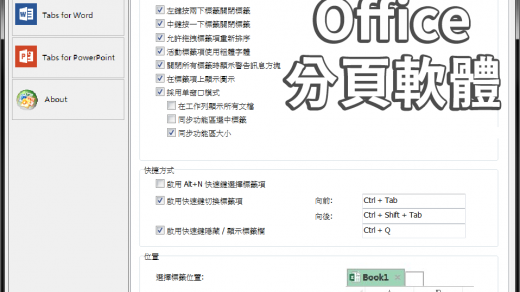
































































黃金版並沒有較普通版的好,用這模擬器一定要用64位元版的,windows vista ppsspp 32位元版⋯遇到水便黑屏當機⋯像「我的暑假」、「出發!阿源君:夕陽下的大工物语」⋯碰到下水的關卡便黑屏⋯手機版本好像也是如此⋯只手機很久沒用ppsspp了⋯不知道現在是否還會如此⋯不過以電腦來說⋯有些遊戲還是運行的不是很順暢⋯和顯卡或記憶體不知有沒關係⋯現在在玩ps3模擬器⋯能玩的遊戲大都是像快打旋風一樣的格鬥遊戲⋯開發快十年了⋯沒什大突破⋯還不如買台二手ps3實在⋯
黃金版似乎只是用來贊助開發者而已
功能上沒什麼差別
買二手主機也可以省下不少錢
但畢竟每個人的選擇不同~